Minecraft:Java Server 中的应用
提示
本文仅适用于 Windows 以及 Windows Server 系统。
准备
下载 Minecraft:Java Server 软件
根据自己的需求,选择对应的服务端软件。本文以
Fabric为例,如需使用Spigot系插件请选择Paper等下载。
下载并安装 Java
请下载 msi 或 exe 格式文件,操作系统将会启动应用程序安装程序,你可以根据屏幕上的说明完成安装。此安装方式将会自动配置环境变量。
信息
Minecraft 不同版本使用的 Java 版本如下,建议使用与服务器版本匹配的 Java 版本,以确保最佳性能和兼容性:
- Minecraft 1.20.5 及以上:需要 Java 21 或更高版本,且操作系统要求为 64 位。
- Minecraft 1.18 及以上:需要 Java 17 或更高版本。
- Minecraft 1.17 及以上:需要 Java 16 或更高版本。
- Minecraft 1.13 及以上:需要 Java 8 或 Java 11。
- Minecraft 1.12 及以下:需要 Java 8。
设置服务器
创建文件夹
- 创建一个新文件夹来存放你的服务器文件。例如,可以在桌面上创建一个名为
MinecraftServer的文件夹。
放置服务器文件
- 将下载的服务器 jar 文件移动到新创建的文件夹中。
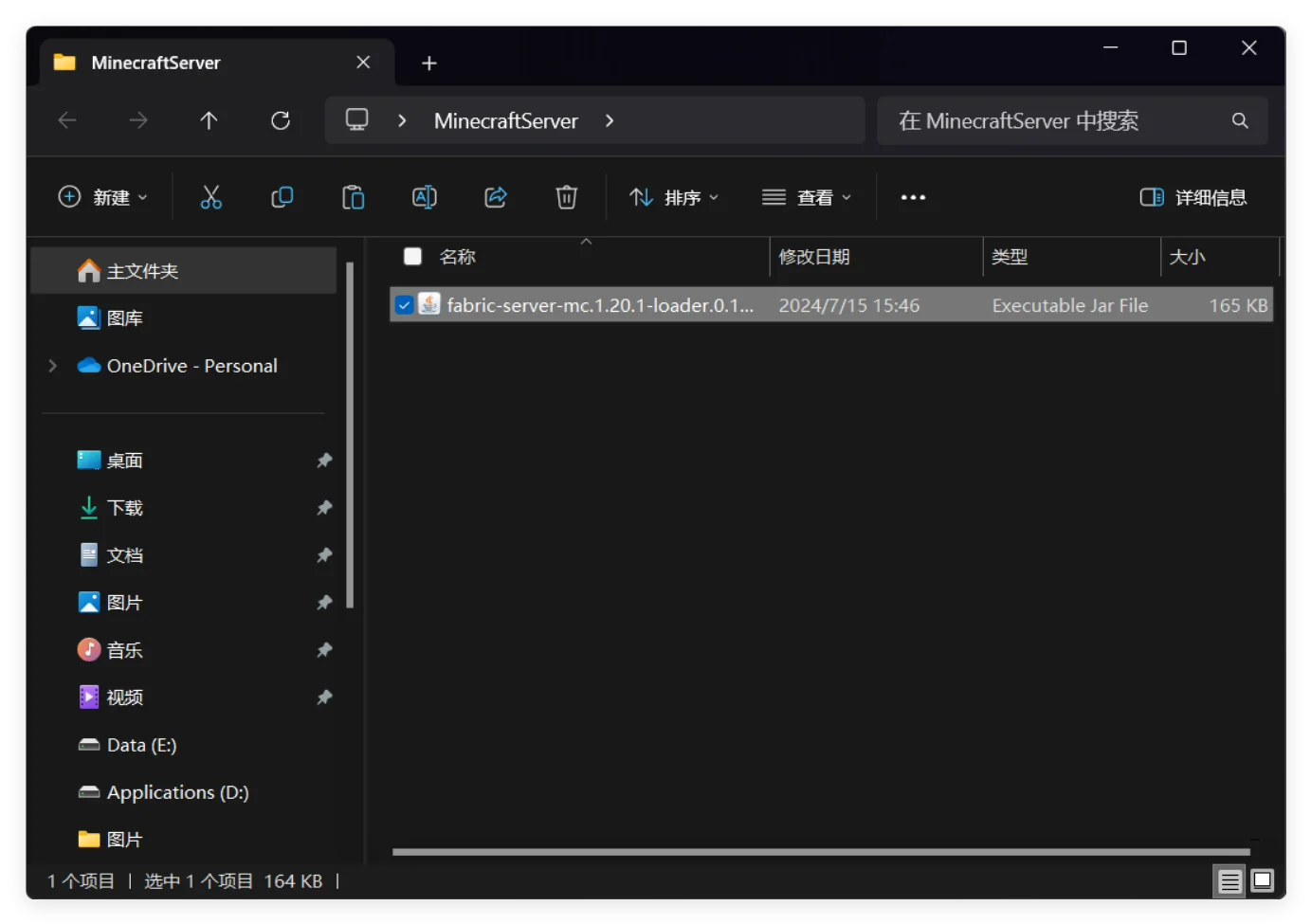
首次启动服务器
- 打开 CMD 或 PowerShell (本文用) ,导航到你的服务器文件夹。
- 使用以下命令启动服务器:
java -Xmx6G -Xms1024M -jar 你下载服务端文件名字.jar nogui
信息
-Xmx6G表示最大内存使用 6GB ,你可以根据需要调整这个值。--Xms1024M表示初始内存使用 1024MB 。-nogui表示不使用 gui
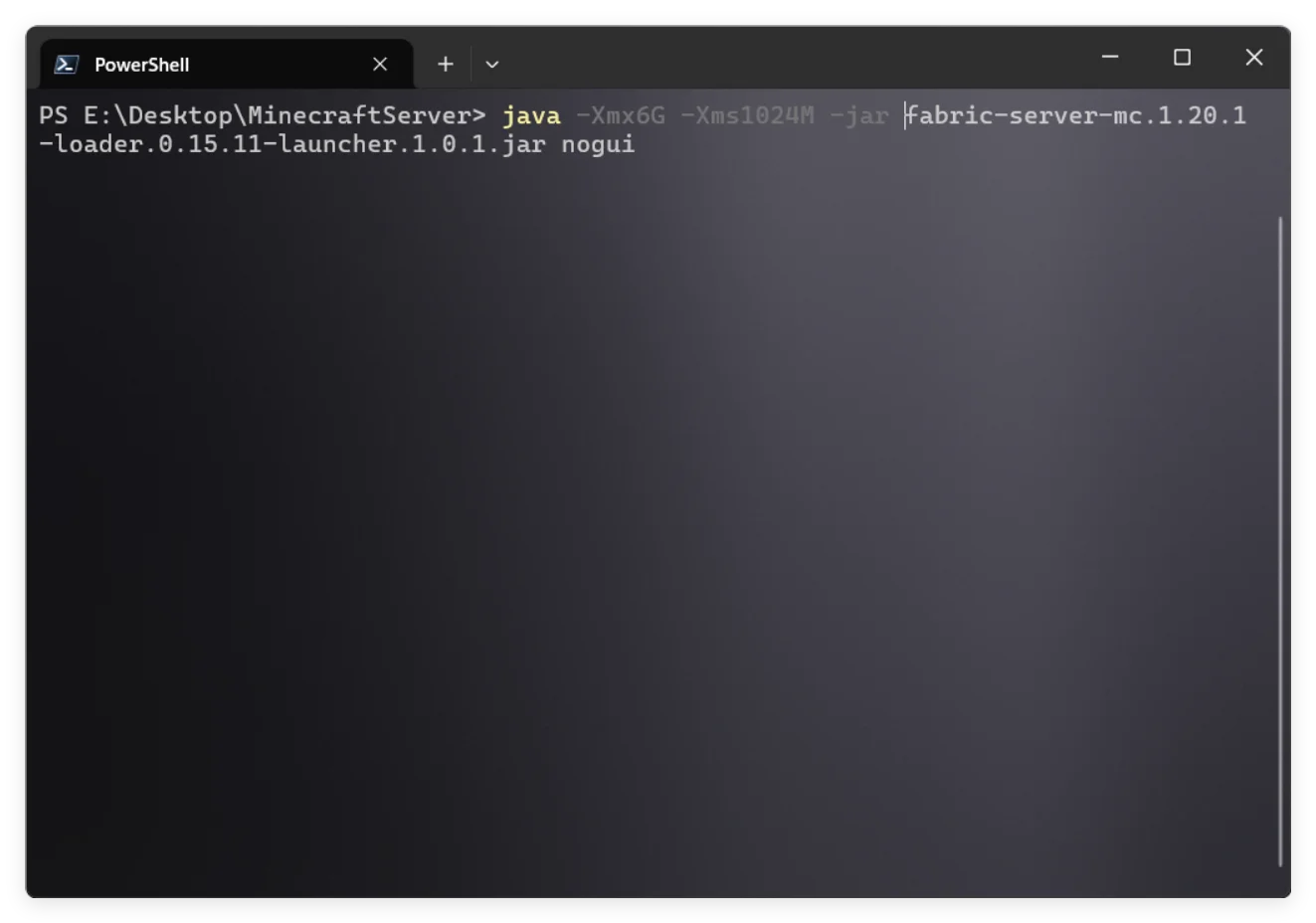
- 出现下图所示即为完成本步骤
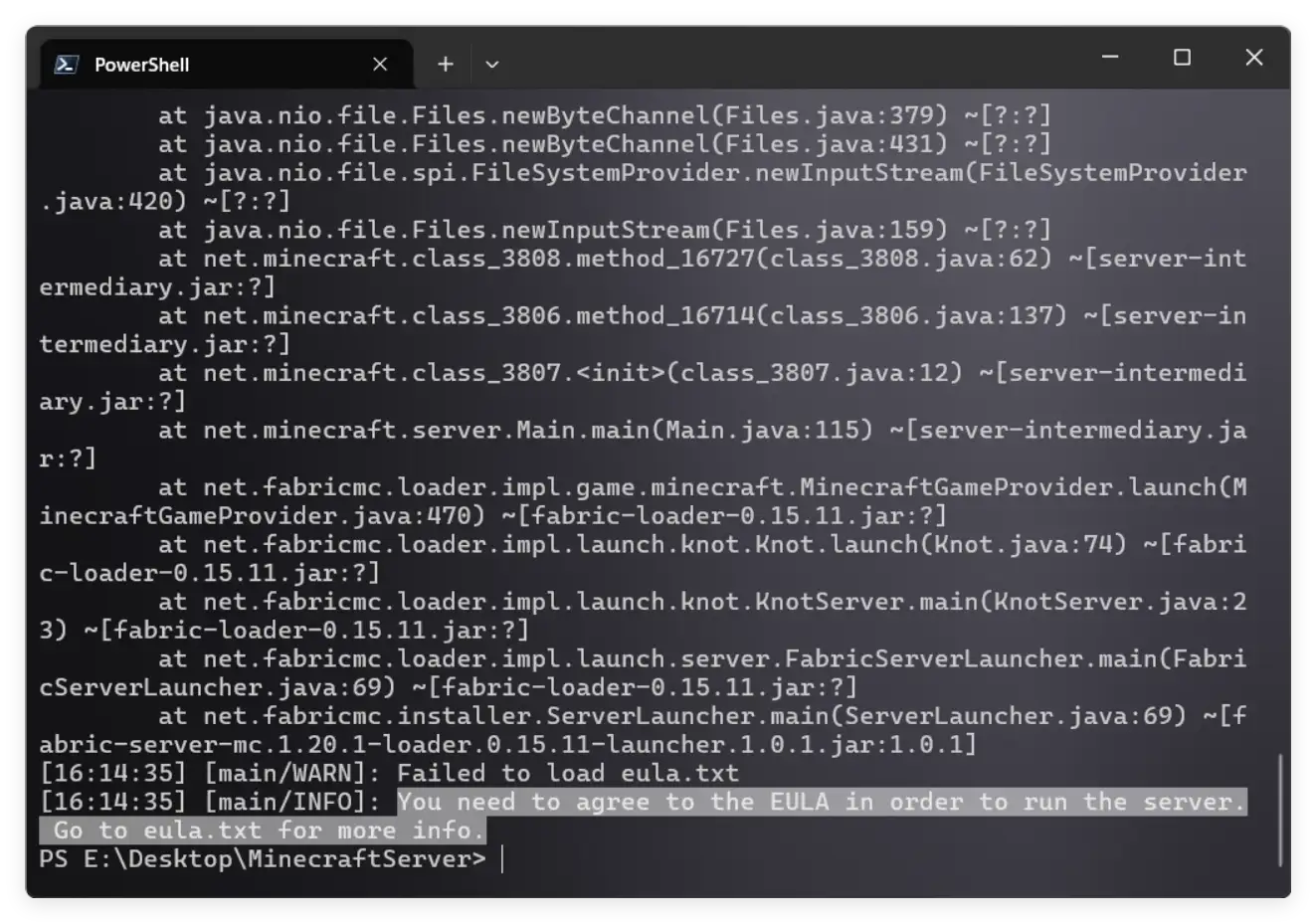
提示
- 小技巧1:在文件管理器顶部直接输入
cmd或powershell即可在目录路径下打开,使用tab按键补全文件即可。 - 小技巧2:小技巧1实在不会也可以直接 拖拽文件 进入
cmd或powershell,会自动补全文件路径。
接受 EULA
- 第一次运行服务器时会生成一些文件,其中包括
eula.txt文件。 - 打开
eula.txt文件,将eula=false改为eula=true, 保存 并关闭文件。
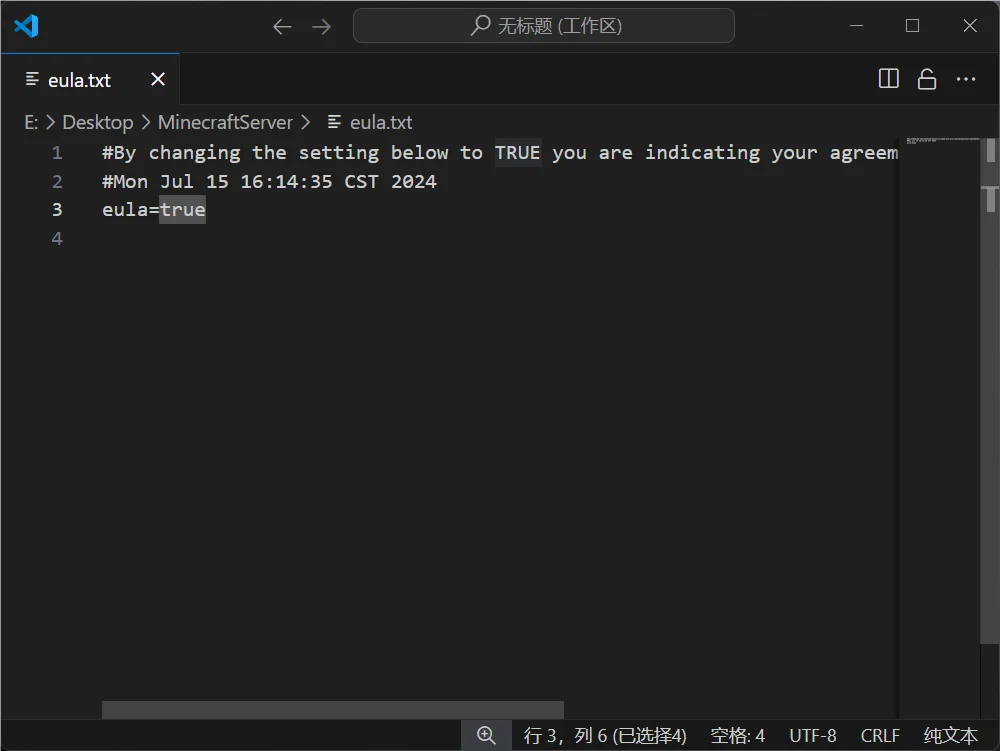
再次启动服务器
- 再次运行启动命令:
java -Xmx6G -Xms1024M -jar 你下载服务端文件名字.jar nogui
- 出现下图所示即为成功启动
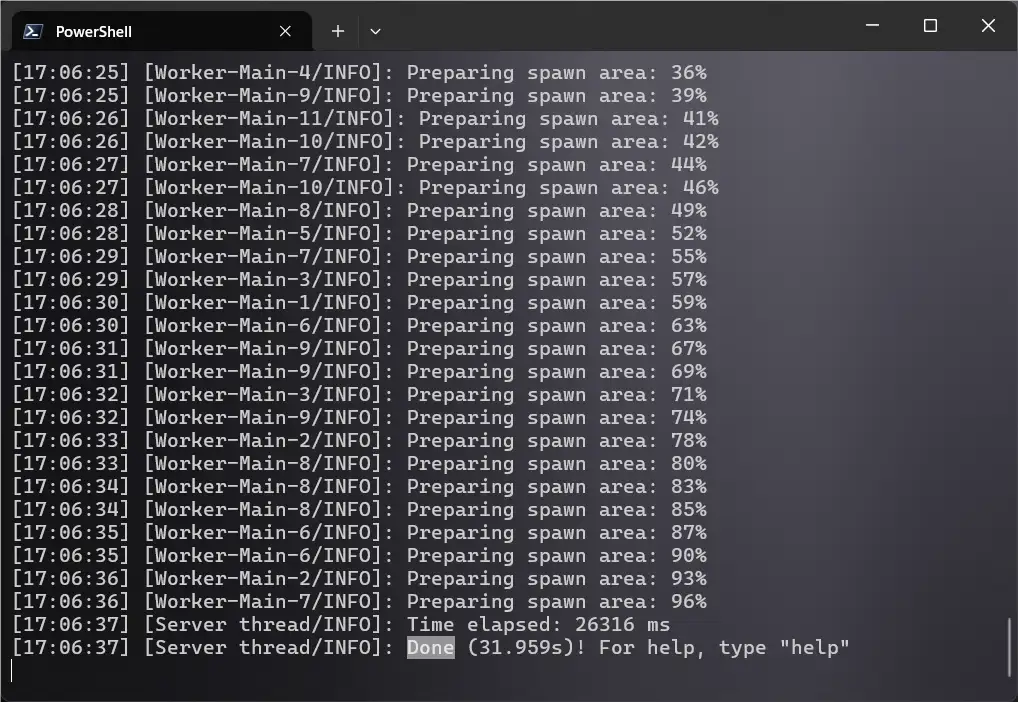
配置服务器
修改服务器设置
-
打开生成的
server.properties文件,你可以在这里修改服务器的各种设置,例如端口、游戏模式、最大玩家数量等。信息- 默认 端口 为
25565,如需修改:server-port=后跟一个可用的端口号。
- 根据你的偏好设置默认的 游戏模式 和 难度 :
gamemode=后跟survival、creative、adventure或spectator。difficulty=后跟peaceful、easy、normal或hard。
- 根据服务器性能和带宽设置 最大玩家数量 :
max-players=后跟一个适当的数字。
- 如需允许 离线账户登录 ,请设置:
online-mode=false。
- 如需开启 白名单 ,请设置:
white-list=true,:白名单添加等相关命令见 Minecraft Wiki 。
- 设置 motd :
motd=后跟你想设置的为motd的文本。
- 默认 端口 为
使用 PassNAT 穿透
- 如果你希望其他人能够通过互联网连接到你的服务器,需要在公网上开放服务器使用的端口(在上一步骤设置,默认端口为
25565)。 - 传输协议请选择
tcp。 - 具体操作方法见本站的另一篇文章 Windows 连接与使用
安装 mod 或 插件 (可选)
- 如果你希望添加更多功能与玩法,可以考虑安装 mod 或 插件。
启动并连接
启动服务器
- 每次启动服务器都需要运行启动命令:
java -Xmx6G -Xms1024M -jar 你下载服务端文件名字.jar nogui
连接服务器
- 启动 Minecraft:Java 客户端,选择
多人游戏,点击添加服务器,输入使用 PassNAT 穿透得到的 IP 地址和端口,格式为ip:端口,即可连接到你的服务器。
管理与维护
管理工具
- 你可以使用一些管理工具,例如: MCSManager 来远程管理服务器。
备份
- 定期备份服务器数据,防止数据丢失。
结束
- 如果你有更多问题或者需要进一步的帮助,可以尝试使用本站AI PassNAT DocAI 寻求帮助